Windows PC の利用を終了する際、シャットダウンをせずにスリープや休止状態を利用する人は多いと思う。PC の作業状態をそのままにして低電力状態にできるため、電気代の節約になるし PC の騒音も発生しない。
しかし、Windows Update などにより再起動が必要になるケースがある。再起動するとアプリを起動しなおすなどの手間が発生するため、かなり面倒くさい。
macOS であれば再起動時にそれまで利用していたアプリを自動的に起動する機能があるが、実はWindows 11 にも同等の機能が用意されている。
このページでは Windows 11 で再起動時にそれまで利用していたアプリを再起動後も利用する方法を紹介しよう。
Windows 再起動時に直前まで利用していたアプリを自動的に起動する方法
再起動時に直前まで利用していたアプリを自動的に起動する方法は以下の手順で設定できる。
Windows 11 の設定を開き、「アカウント」->「サインイン オプション」を開こう。
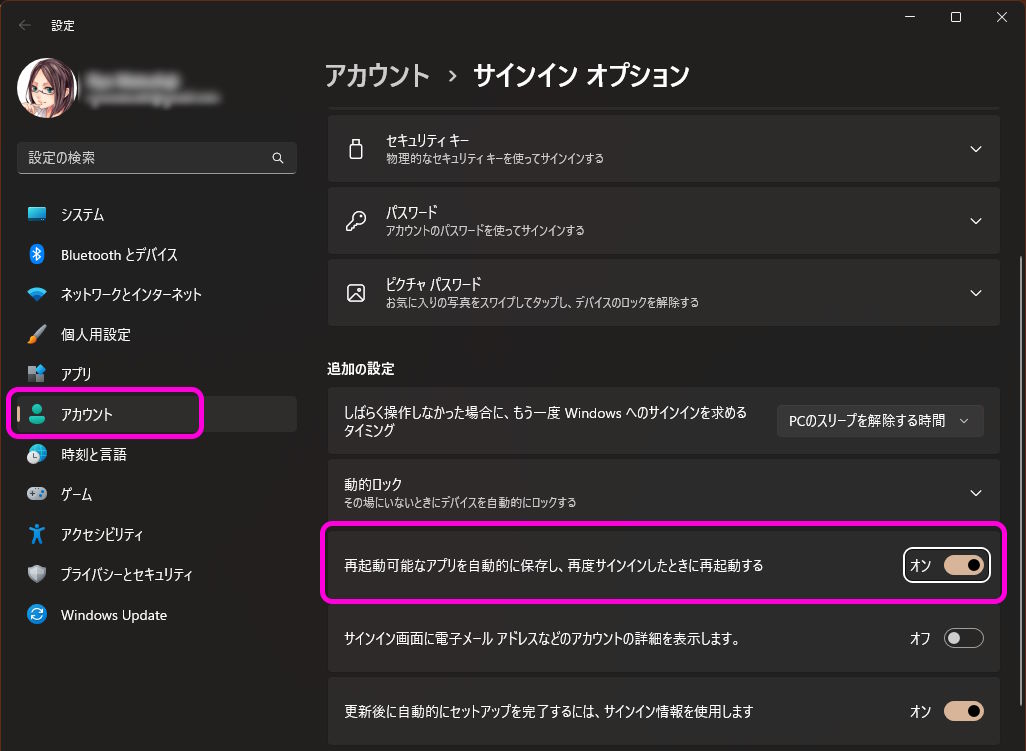
「追加の設定」の欄に「再起動可能なアプリを自動的に保存し、再度サインインしたときに再起動する」という項目があるので、有効にしよう。
これだけで設定は完了だ。アプリを開いた状態で再起動して確かめてみよう。
説明によると「再起動可能なアプリ」とあるので全てのアプリが対象というわけではない。自分が試したところ、Google Chrome や Microsoft Edge といった Web ブラウザは自動的に起動してくれたが、gVim や VSCode などは起動してくれなかった。macOS のそれと比べるとかなり不完全な機能に見える。
とはいえ無いよりはマシという感じか。今後に期待したい機能だ。
Sponsored Link
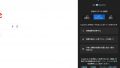

コメント